ویدیوهای ترفند همیشه جذابن. ایول 😍🖒

ترفند ها و تنظیمات کاربردی رابط کاربری سامسونگ
تنظیمات کاربردی گوشی های سامسونگ
رابط کاربری ONE UI یکی از محبوب ترین رابط های کاربری اندروید محسوب میشه و کاربر ها با این رابط کاربری به شدت راحت هستن. اگر یادتون باشه توی مطلب چرا مردم توی ایران سامسونگ میخرن؟ یکی از دلایل مردم برای خرید گوشی های سامسونگ رابط کاربری و جذاب سامسونگ بود! حالا ترکیب نسخه 3.1 رابط کاربری ONE UI با اندروید 11 کلی امکانات و تنظیمات به رابط کاربری گوشی های سامسونگ اضافه کرده که توی این مطلب قصد داریم به مهم ترین و کاربردی ترین تنظیمات و ترفند های رابط کاربری گوشی های سامسونگ بپردازیم. اگر گوشی سامسونگ دارید به هیچ وجه این مطلب رو از دست ندید!
تنظیمات مربوط به گالری
اولین تنظیمات و ترفند هایی که قصد داریم توی این مطلب بهتون معرفی کنیم، تنظیمات و ترفند های مربوط به عکس ها یا همون بخش گالری گوشی های سامسونگ هستش!
-
Object Eraser
توی نسخه جدید رابط کاربری ONE UI قابلیتی به بخش گالری اضافه شده که شما میتونید به راحتی آبجکت ها یا اشیا اضافی رو از عکس های گرفته شده با گوشی رو به راحتی حذف کنید. برای استفاده از این قابلیت باید اول وارد تنظیمات بخش گالری بشید و گزینه labs رو انتخاب کنید و Object Eraser رو فعال کنید. حالا یه گزینه به بخش ادیت عکس اضافه میشه به اسم Erase Object.حالا میتونید به راحتی اون آبجکت یا شی رو انتخاب کنید و به راحتی از تصویر حذ کنید!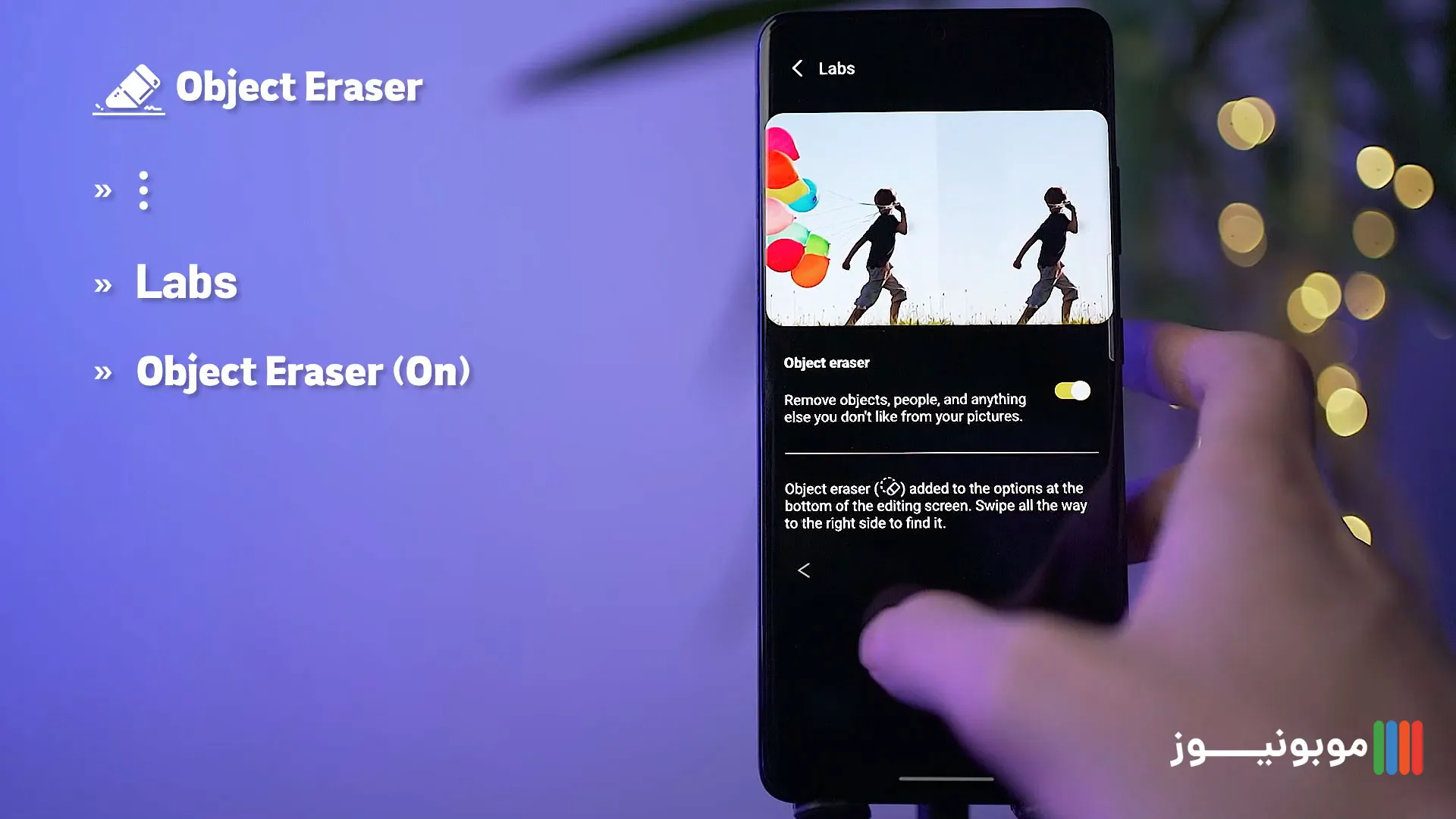
-
Remove Location Date
دومین تنظیم و ترفندی که توی بخش گالری وجود داره پاک کردن اطلاعات مربوط به مکان اون عکس هستش! تصور کنید میخواید یه عکسی رو با کسی به اشتراک بزارید یا براش ارسال کنید اما دوست ندارید طرف مقابل بدونه شما کجا این عکس رو گرفتید. برای این کار کافیه موقع اشتراک گذاری اون عکس گزینه Remove Location Date رو فعال کنید و دیگه خیالتون راحت باشه که طرف مقابل نمیتونه مکان دقیق اون عکس رو پیدا کنه!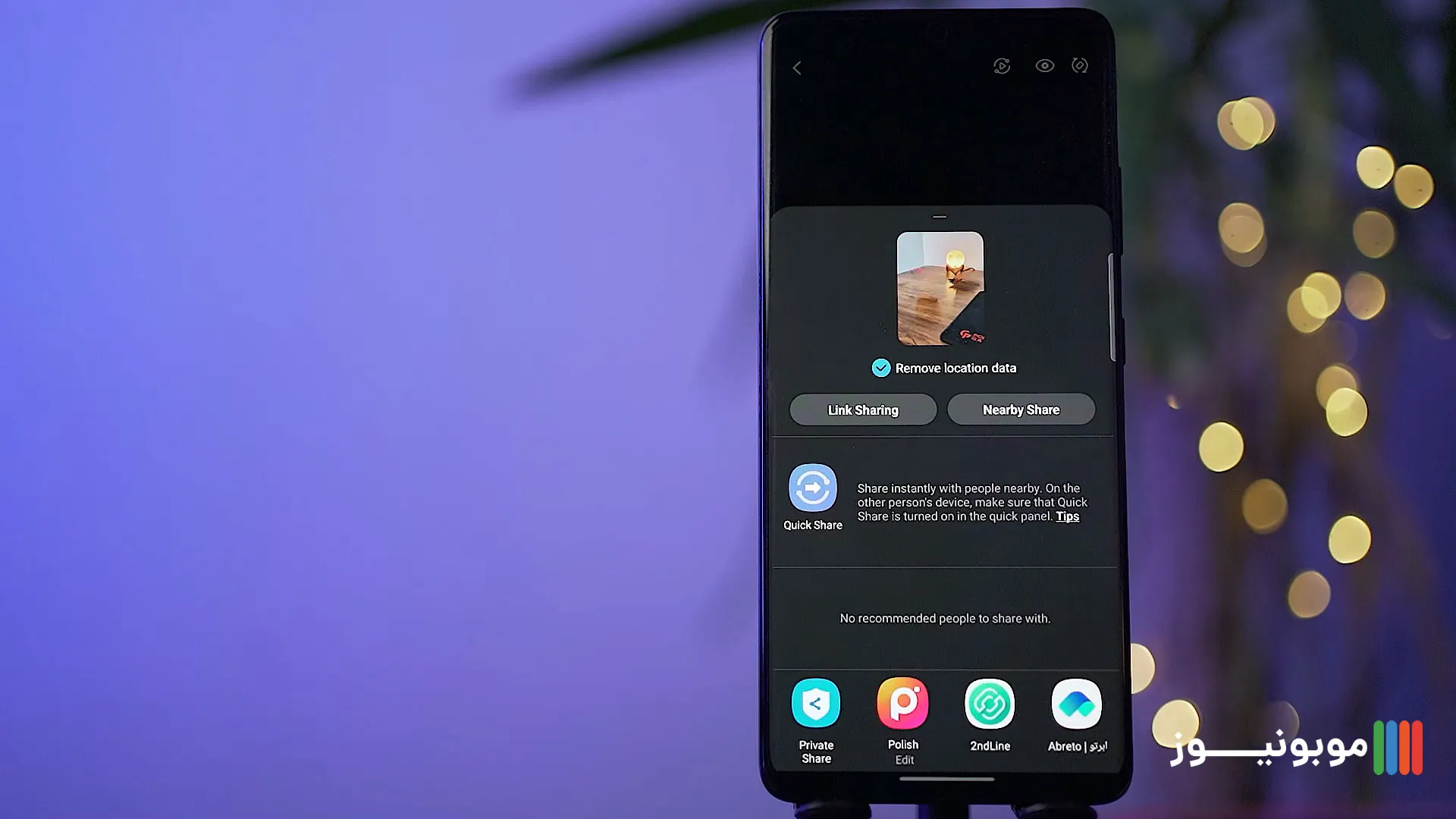
تنظیمات مربوط به دوربین
دوربین گوشی یکی از کاربردی ترین و جذاب ترین بخشهای گوشی های هوشمند به حساب میاد و احتمالا در روز چند باری از دوربین گوشی استفاده میکنید. سامسونگ تیو آخرین نسخه رابط کاربری خودش امکانات و تنظیمات جدید و کاربردی رو بخش دوربین اضافه کرده که توی این بخش این ترفند ها و تنظیمات رو به شما معرفی میکنیم!
-
Swipe Shutter Button
احتمالا براتون پیش اومده که دوست داشتید یک سری گیف اختصاصی برای خودتون داشته باشید تا بتونید توی نرم افزار های پیام رسان از اون ها استفاده کنید اما نمیتونستید این گیف ها رو به راحتی بسازید. سامسونگ برای این مشکل راه حل پیدا کرده و شما میتونید با رفتن به بخش تنظیمات دوربین و ورود به Swipe Shutter Button تعیین کنید که روی چه حالتی دوست دارید شاتر دوربین عمل کنه. دو حالت توی این بخش وجود داره. یکی تعداد شات بالا توی بازه زمانی کم هستش و اون یکی ساخت Gif! وقتی روی حالت Create Gif قرار بدید، میتونید فایل گیف ایجاد کنید و از این به بعد این فایل رو توی شبکه های اجتماعی و پیام رسان های مختلف به اشتراک بزارید! 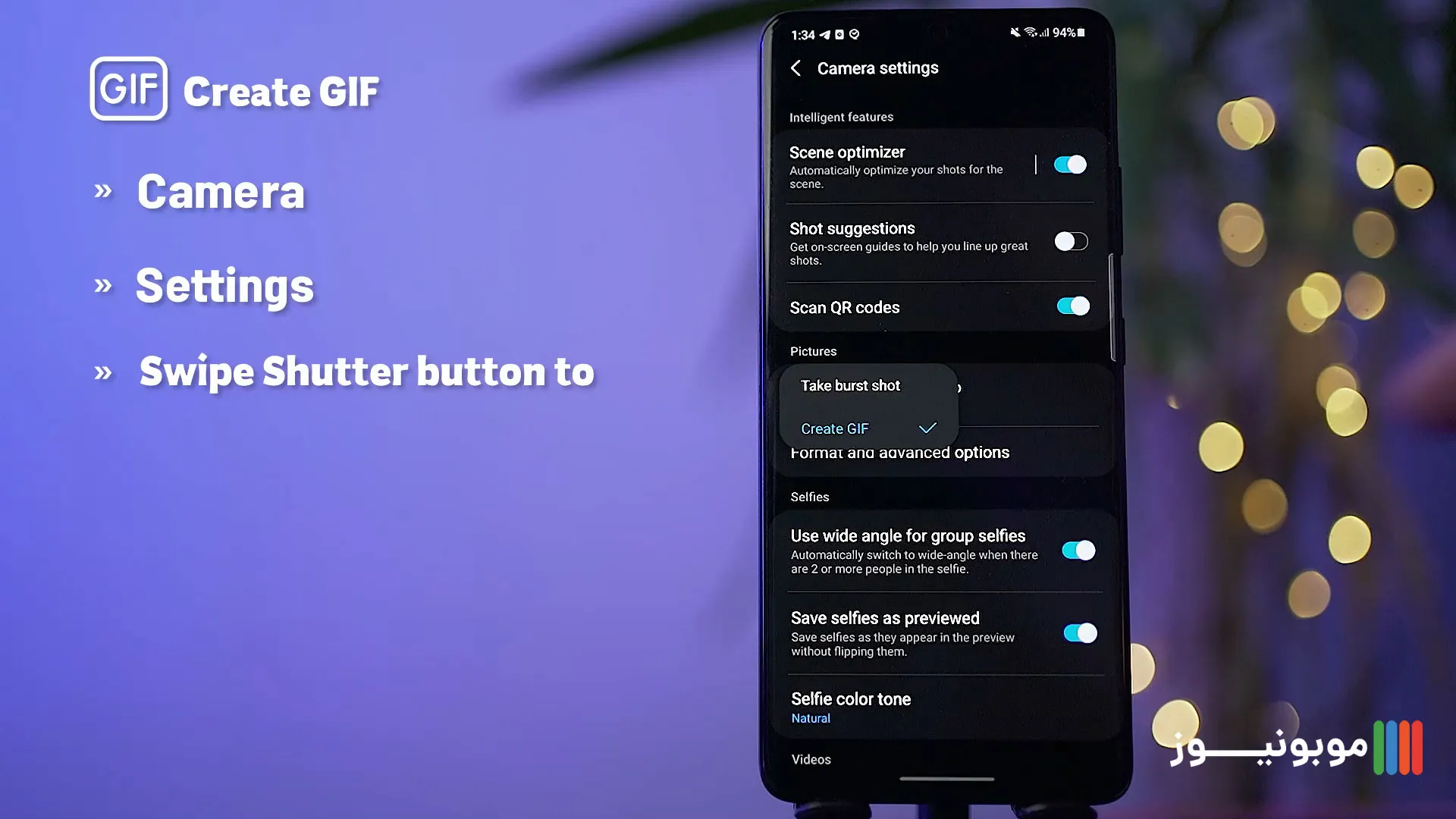
-
Portrait Mood
چند سالی میشه که قابلیت عکاسی پرتره به گوشی های هوشمند اضافه شده. حتما شما با این قابلیت آشنا هستید که اگر دوربین گوشی روی این حالت باشه سوژه از بکگراند تصویر جدا میشه و بک گراند تار میشه تا حس عکاسی پرتره رو به کاربر منتقل کنه. سامسونگ این قابلیت رو توسعه داده و حالا شما میتونید کلی تنظیمات توی بخش عکاسی پرتره داشته باشید. به طور مثال میتونید رنگ بکگراند رو حذف کنید یا سوژتون رو سیاه سفید کنید و کلی حالت دیگه! کافیه وارد دوربین و بعد وارد Portrait Mood بشید تا به این تنظیمات دسترسی داشته باشید!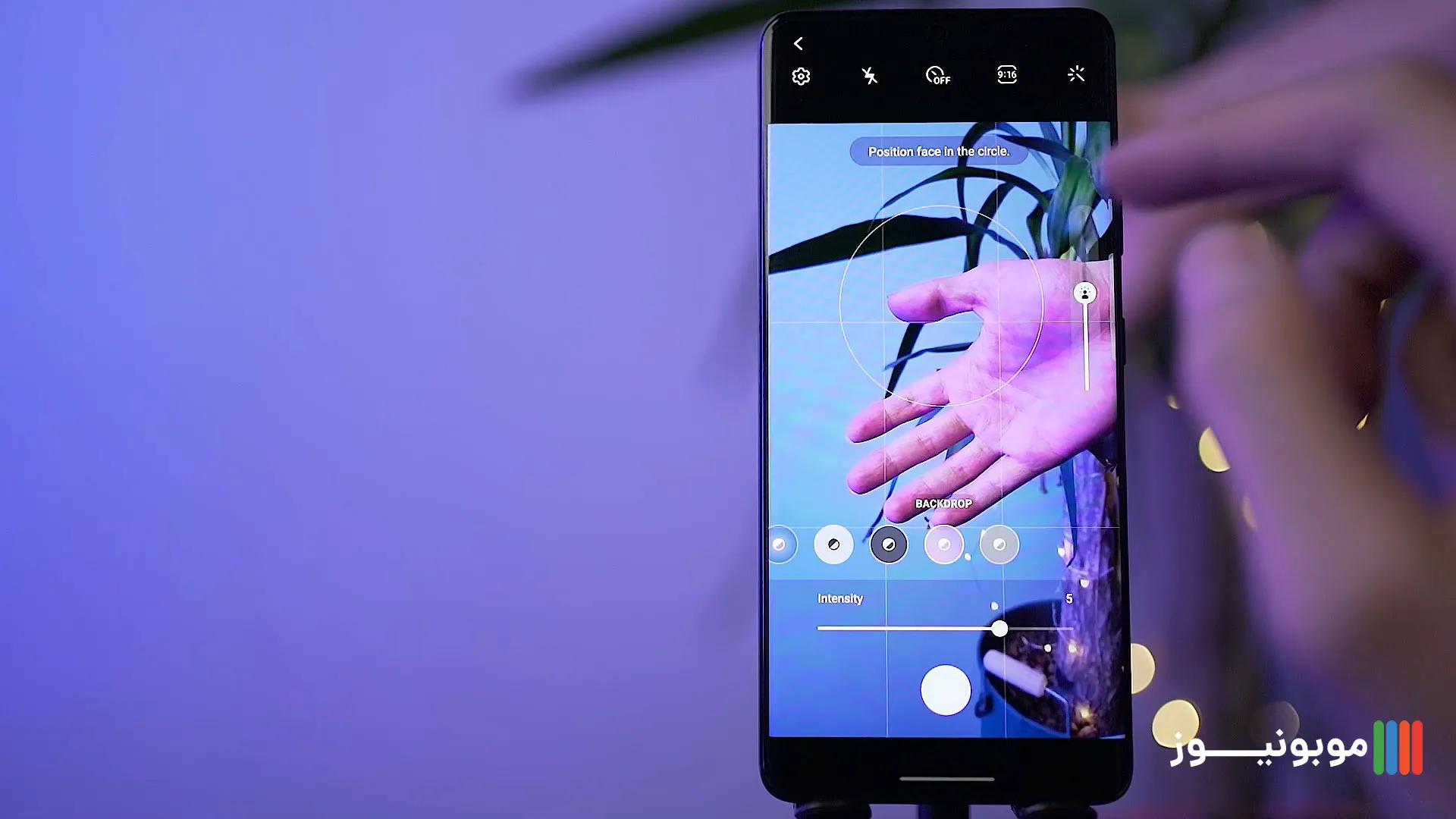
تنظیمات مربوط به تماس
یکی از کاربردی ترین کار های که همه ما با گوشی موبایل انجام میدیم تماس گرفتنه! سامسونگ توی نسخه جدید رابط کاربریش ضای تماس گوشی های خودش رو جذاب تر کرده تا از یکنواختی خارج بشه و حالا شما میتونید حتی صفحه تماس گوشی های سامسونگ رو هم متناسب با سلیقه خودتون شخصی سازی کنید!
-
Call Background
اولین قابلیتی که توی این بخش بهش اشاره می کنیم تغییر بک گراند صفحه تماس یا همون Call Background هستش! شما وارد تنظیمات نرم افزار تماس بشید و گزینه Call Background رو انتخاب کنید. توی همین بخش میتونید استایل و فرم نمایش نام یا عکس مخاطب خودتون رو تغییر بدید و شخصی سازی کنید. اگر وارد بخش Background بشید به شما این امکان داده میشه تا انیمیشن تماس رو هم تغییر بدید که میتونید از انیمیشن ها پیش فرض استفاده کنید یا از توی گالری یه فایل ویدئویی رو انتخاب کنید تا موقع تماس اون فایل توی بک گراند تماس پخش بشه!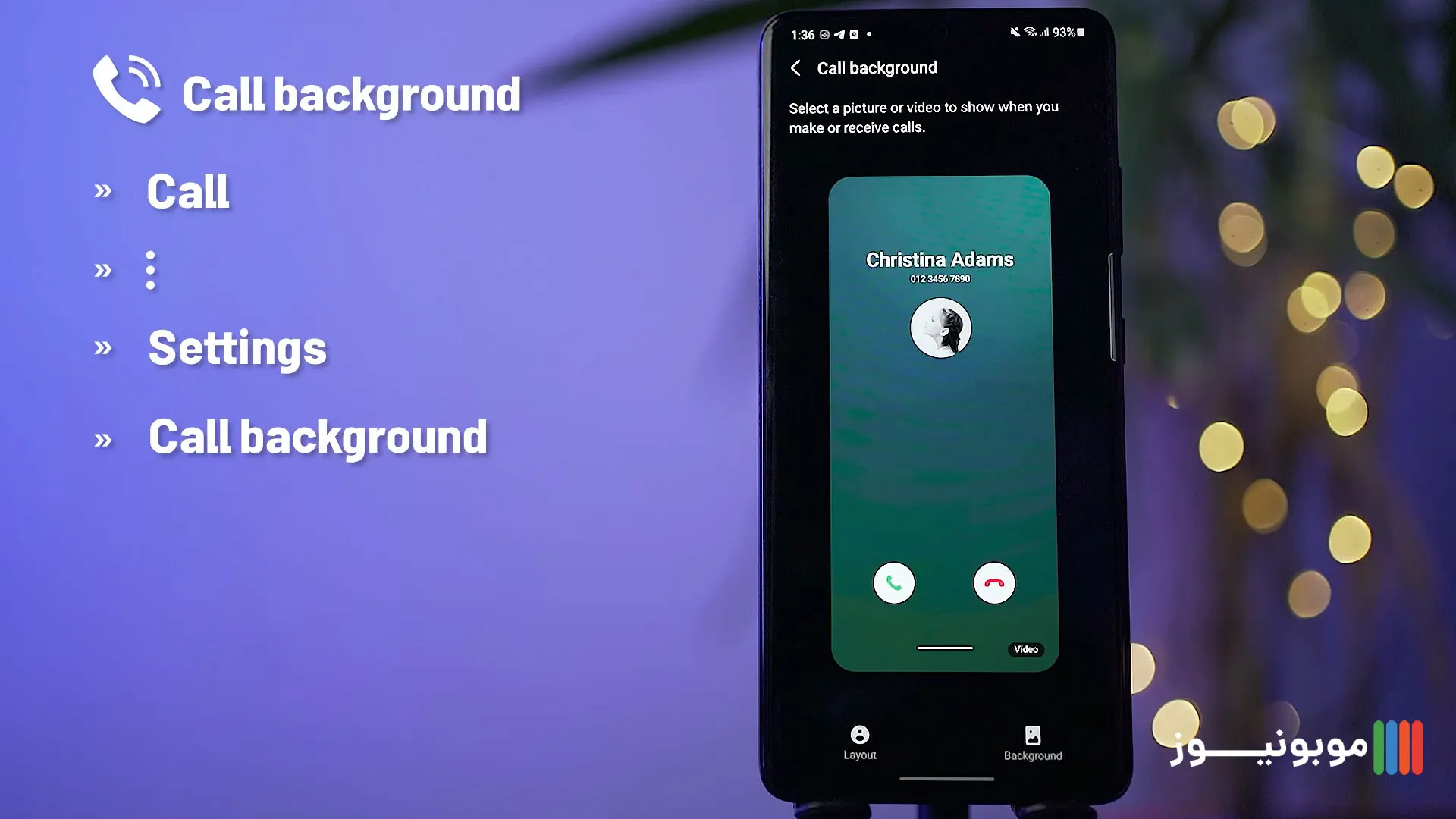
-
Call Alerts and Ringtone
ویبره گوشی های سامسونگ یکی از بخش هایی بوده که کاربر ها رو اذیت میکرده اما به لطف نسخه جدید رابط کاربری شما میتونید این بخش رو هم شخصی سازی کنید! وارد تنظیمات و بعد از اون وارد بخش Call Alerts and Ringtone بشید. حالا میتونید ویبره گوشی موقع زنگ خوردن رو به راحتی تنظیم کنید یا از حالت های پیش فرض استفاده کنید تا جذابیت بیشتری برای شما داشته باشه!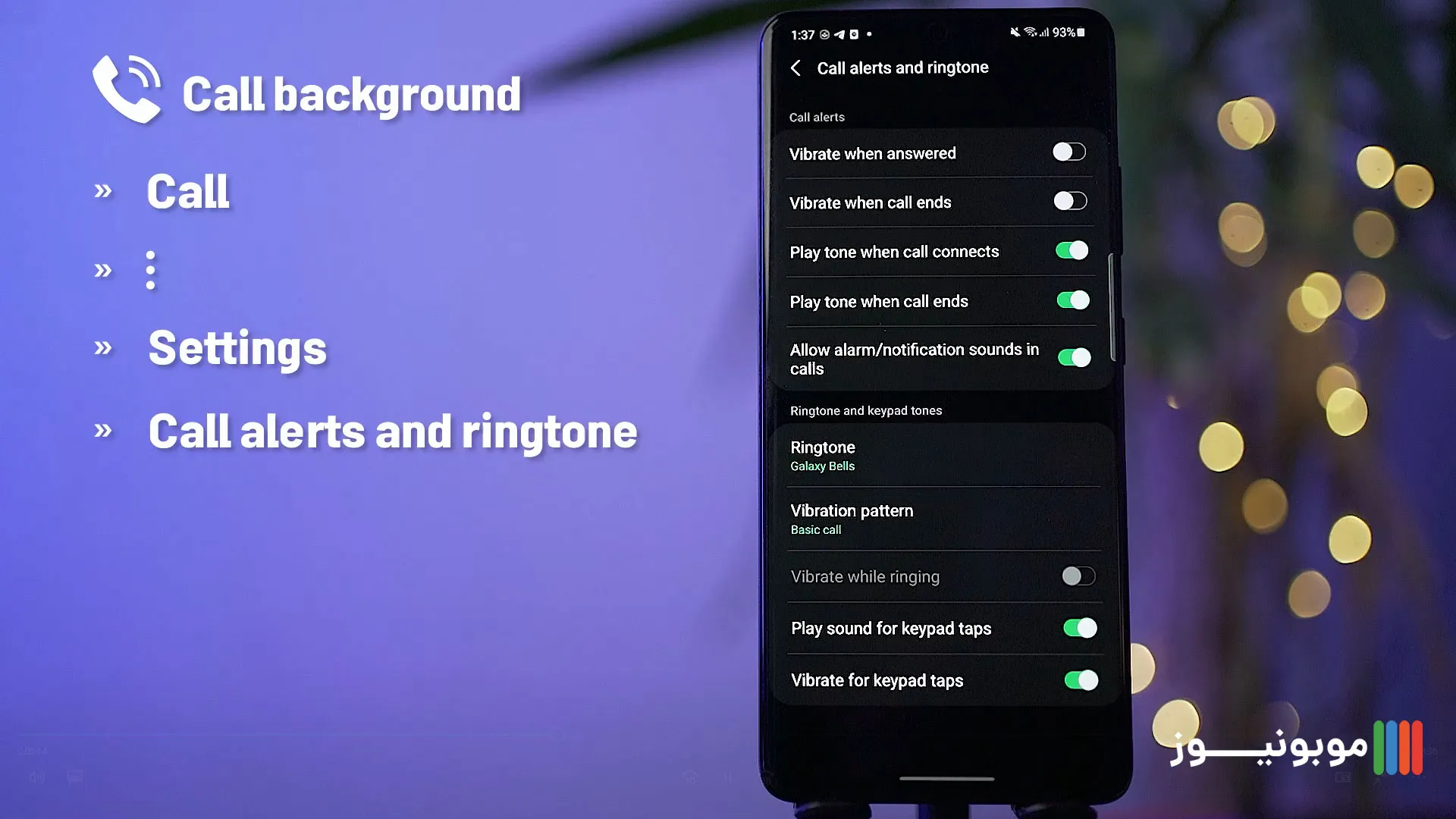
-
Quick Decline Message
احتمالا برای شما پیش اومده که توی جلسه کاری بودید و گوشتون زنگ خورده و تماس رو قطع کردید اما برای اینکه به طرف مقابل بی احترامی نشه بعد از قطع کردن برای اون طرف پیام فرستادید و عذرخواهی کردید. حالا به راحتی میتونید موقع رد تماس پیام پیشفرض آماده کنید و به محض ریجکت کردن تماس این پیام برای طرف مقابل ارسال میشه. توی تنظیمات وارد بخش Quick Decline Message بشید و متن دلخواه خودتون رو وارد کنید. حالا هر وقت رد تماس بزنید این پیام یا هر پیام دلخواهی برای طرف مقابل ارسال میشه، به همین راحتی!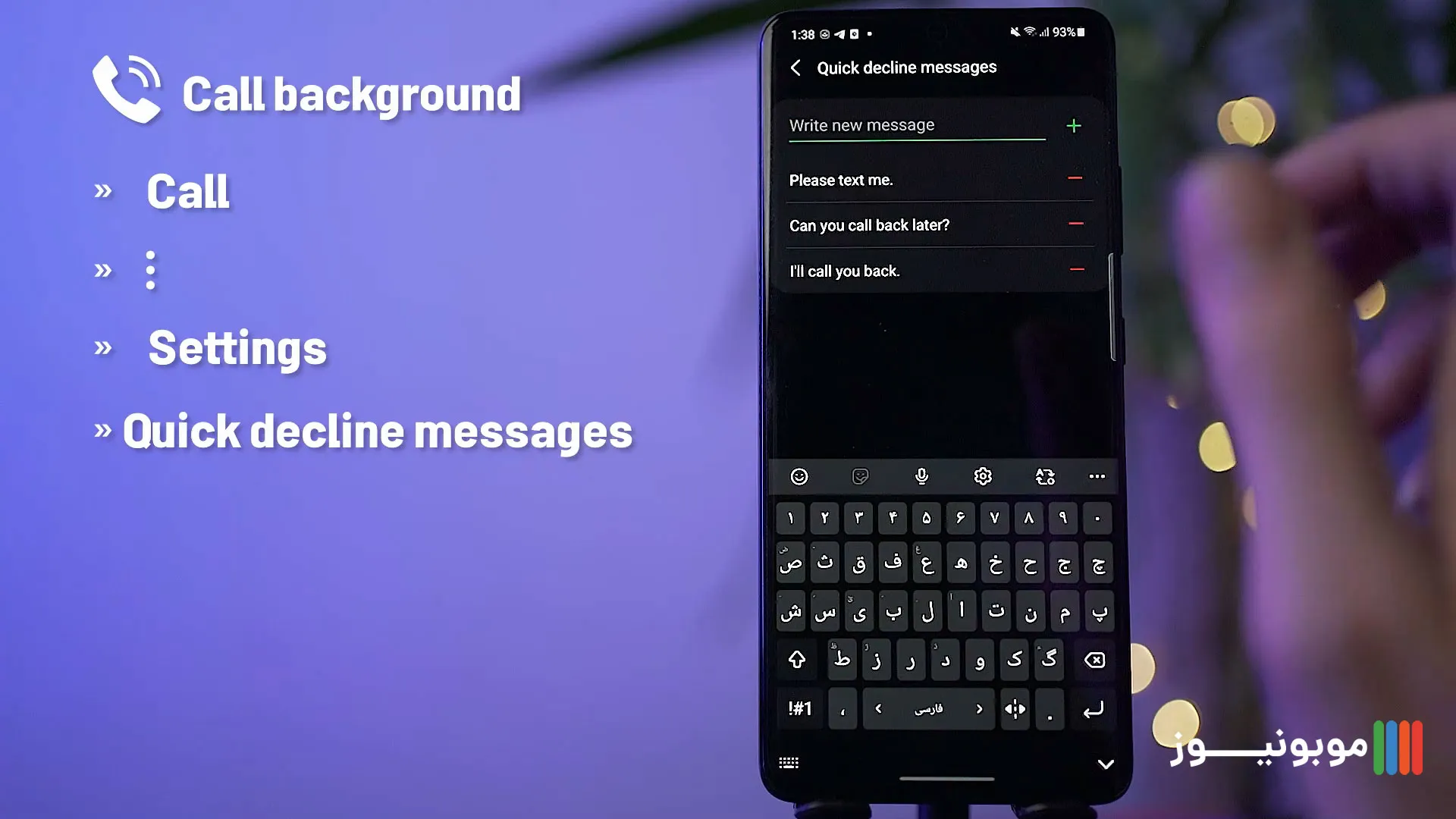
-
Call Display While Using App
قابلیت پاپ آپ بودن تماس به تازگی به گوشی های آیفون اضافه شده اما این قابلیت از قدیم توی گوشی های اندروید وجود داشته! سامسونگ به تازگی یک سری تنظیمات به این قابلیت اضافه کرده که کاربر بتونه پاپ آپ تماس رو هم شخصی سازی کنه. توی تنظیمات وارد بخش Call Display While Using App بشید و متناسب با سلیقه خودتون پاپ آپ تماس رو شخصی سازی کنید!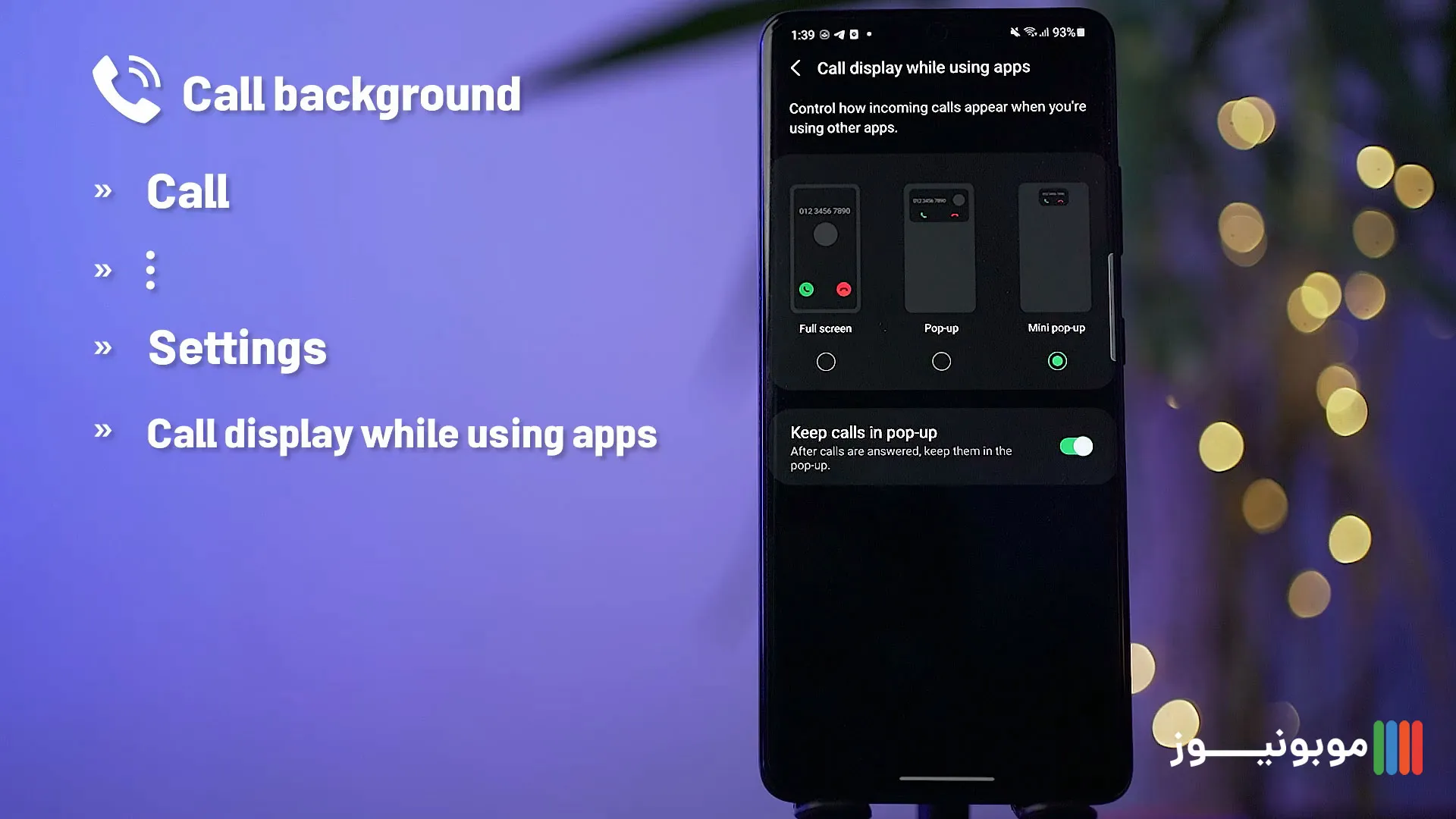
تنظیمات مربوط به اعلانات
Notification ها یا همون اعلانات یکی از مهم ترین بخش های گوشی های هوشمند امروزی محسوب میشه! شما توی این برگه اعلانات میتونید تمام نوتیفیکیشن های نرم افزار های مختلف رو بررسی کنید. سامسونگ توی رابط کاربری جدید خودش امکان شخصی سازی نوار اعلان رو به کاربر های خودش داده!
-
Brief Pop-up Settings
وارد تنظیمات بشید و به Notification برید. گزینه Brief Pop-up Settings رو انتخاب کنید. حالا میتونید سایز، رنگ و مدت زمان نمایش اعلانات رو به صورت کامل شخصی سازی کنید. حتی میتونید تعیین کنید که اگر نمایشگر گوشی خاموش باشه نوار اعلان به شما نمایش داده بشه یا نه! 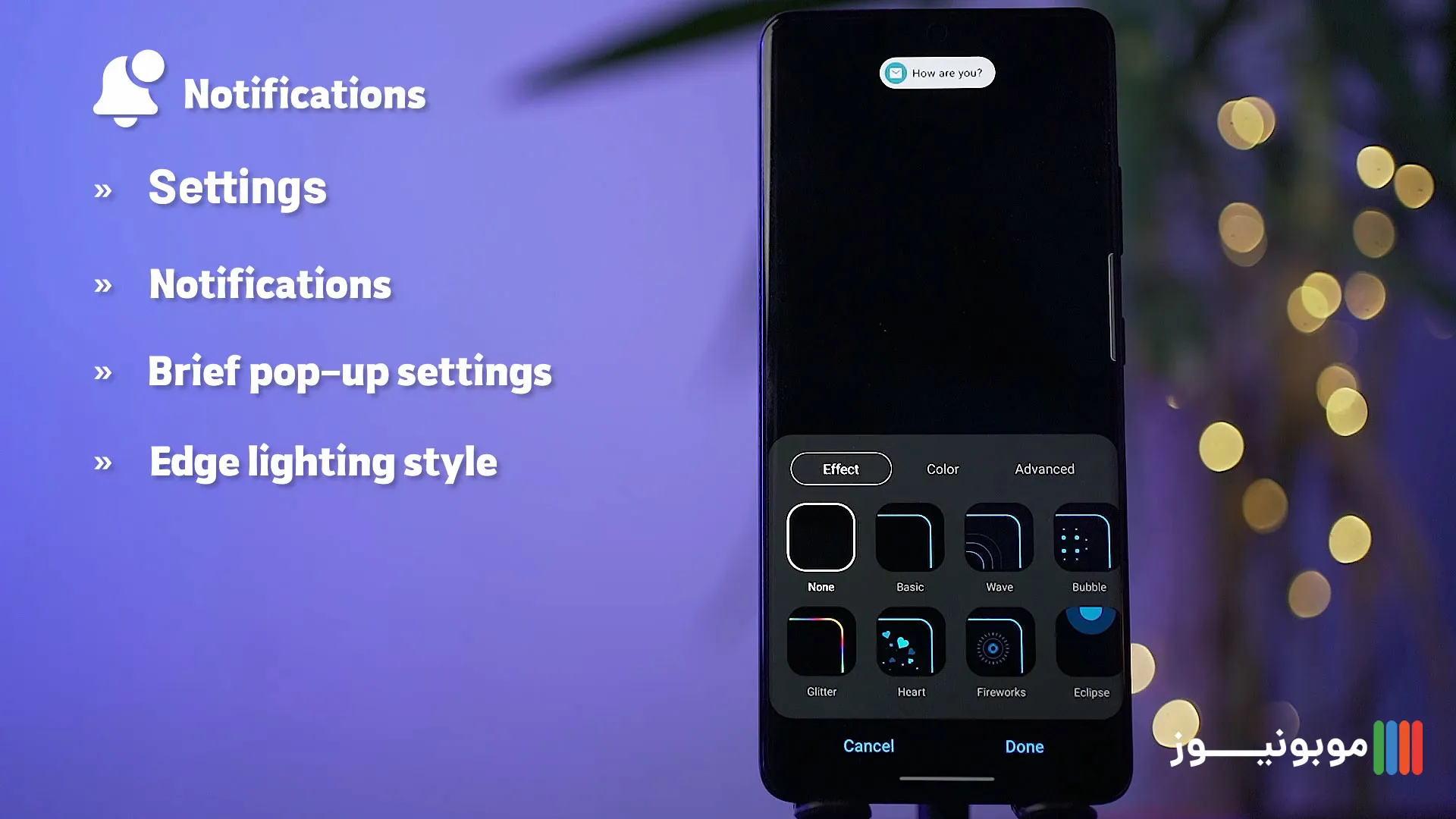
-
Notifications History
توی همین بخش اعلانات گزینه ای به اسم Notifications History وجود داره که اعلان ها یک ماه اخیر رو به شما نمایش میده که اگر اعلانی رو از دست داده باشید به راحتی میتونید اون رو توی این بخش پیدا کنید! البته کلی تنظیمات دیگه وجود داره که توی مطالب بعدی در موردش صحبت میکنیم!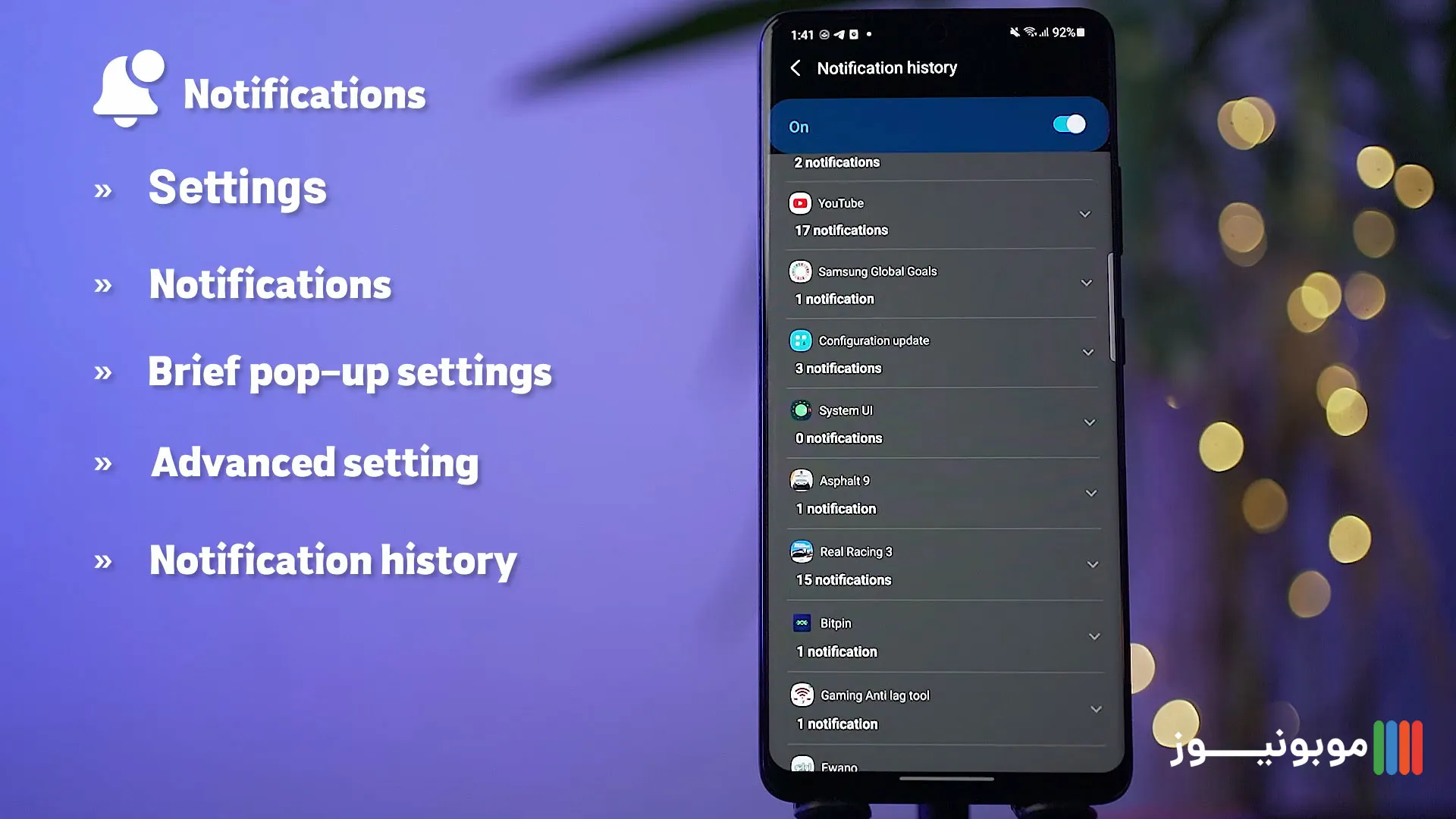
ترفند و تنظیمات دیگر
تا اینجای مطلب کلی از تنظیمات جذاب و کاربردی بخش های مختلف رابط کاربری سامسونگ رو بهتون معرفی کردیم. توی این بخش قراره یک سری ترفند که مربوط به رابط کاربری جدید سامسونگ میشه رو معرفی کنیم!
-
3D Touch
قابلیت 3D Touch اولین بار توی گوشی های اپل و آیفون 6s دیده شد. شما با این قابلیت میتونید روی هر نرم افزاری دستتون رو نگه دارید تا آپشن و گزینه های مربوط به اون نرم افزار به خصوص برای شما نمایش داده بشه. با استفاده از این قابلیت میتونید توی زمان صرفه جویی کنید و حس بهتری از تجربه کاربری در اختیار کاربر قرار میگیره!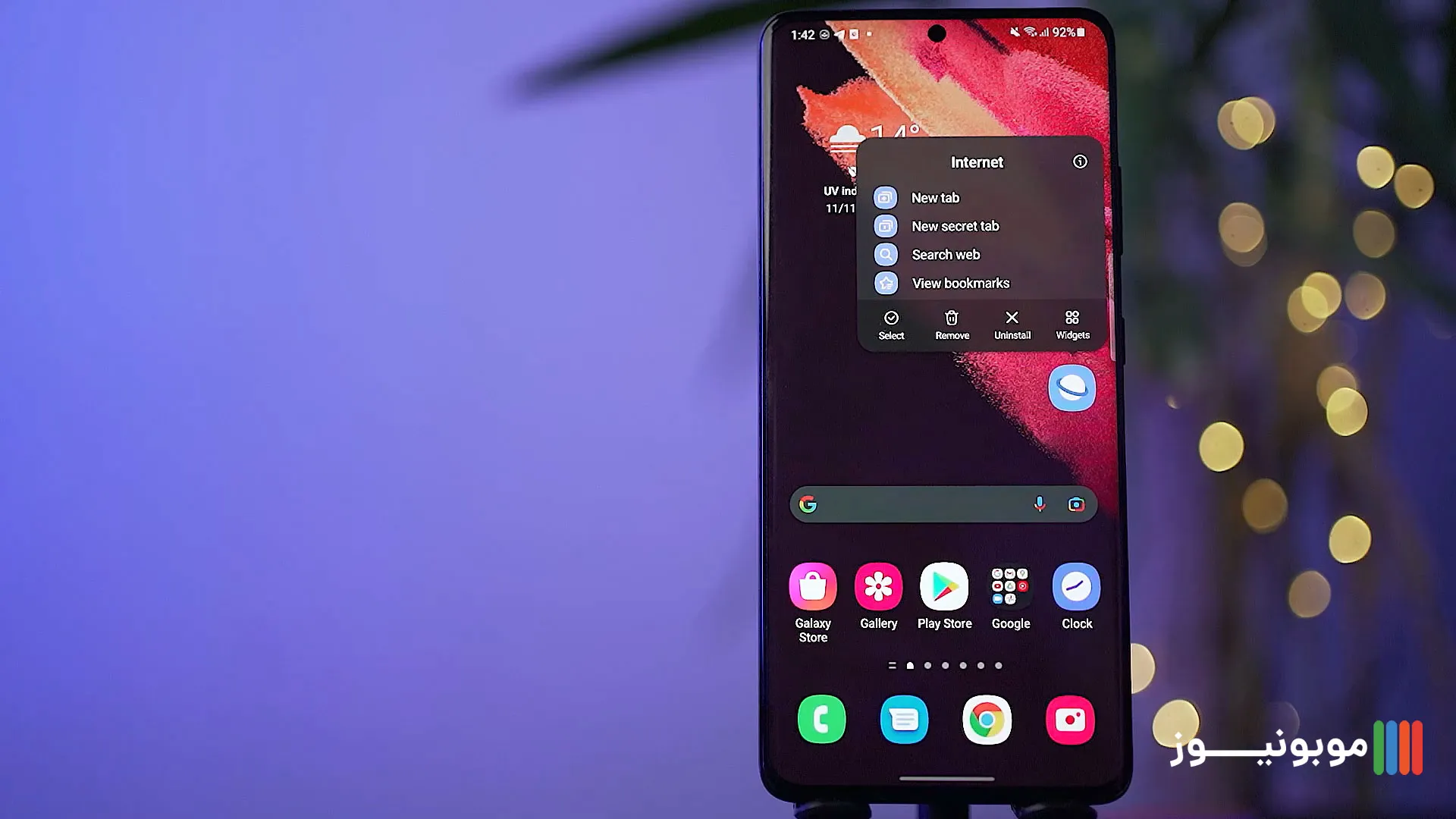
-
Folders
احتمالا شما هم از فولدر ها یا همون پوشه ها برای طبقه بندی نرم افزار های مختلف توی گوشیتون استفاده میکنید. اگر گوشی سامسونگ داشته باشید میتونید این فولدر ها رو کاملا شخصی سازی کنید. کافیه روی تنظیمات اون فولدر کلیک کنید تا بتونید رنگ و میزان شفافیت بک گراند اون فولدر رو متناسب با سلیقه خودتون شخصی سازی کنید!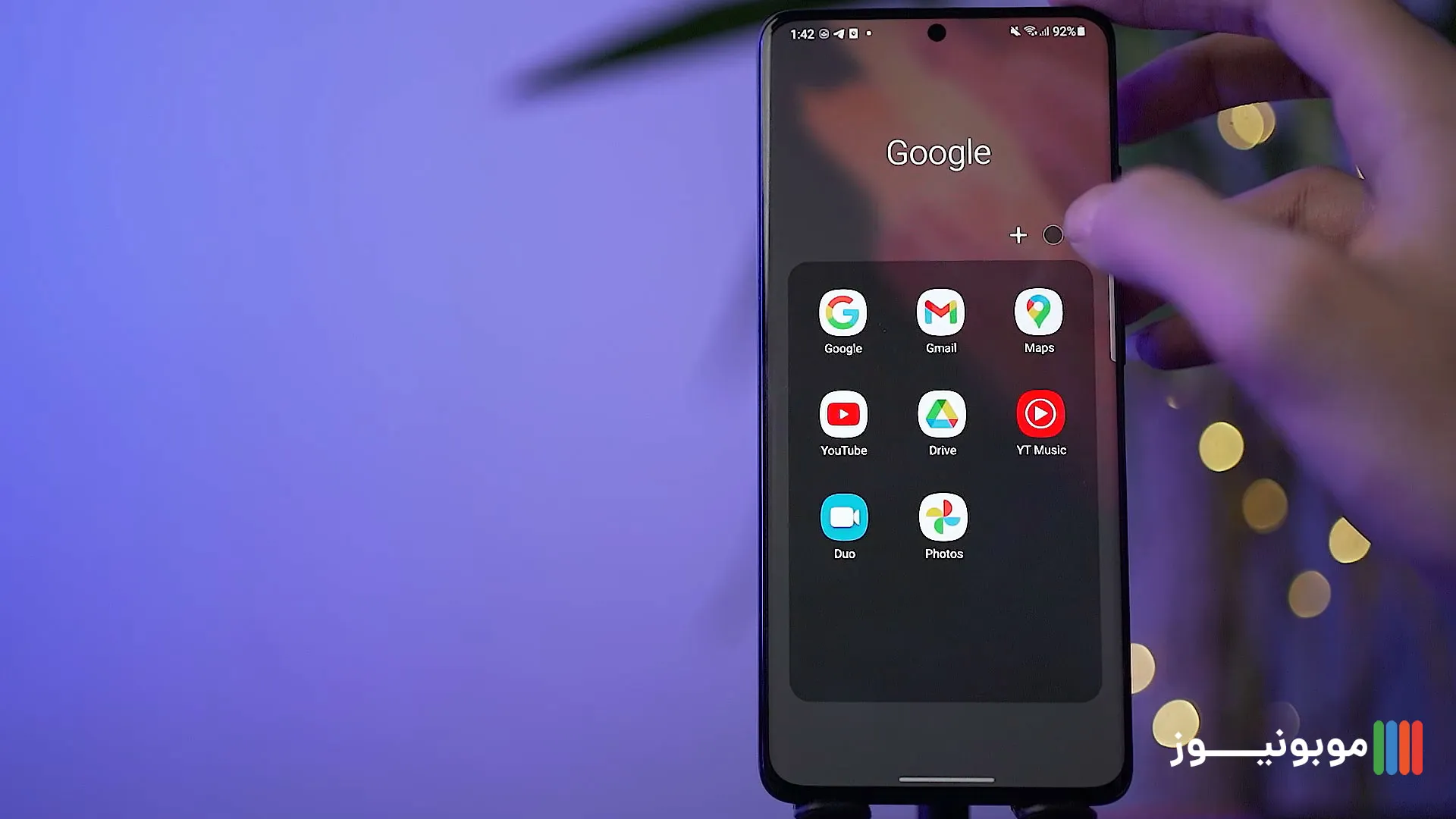
-
Eye Comfort Shield
همه شما در مورد مضرات نور آبی مطالبی رو میدونید. نور آبی یکی از نور های مضر برای چشم انسا هستش که توی دنیای امروز تقریبا تمام نمایشگر ها این نور آبی رو به چشم منتقل میکنن و باعث میشن که چشم آسیب جدی ببینه. گوشی های سامسونگ قابلیتی به اسم Eye Comfort Shield دارن که میتونید تا حد خیلی زیادی نور آبی رو کنترل کنید. برای فعال کردن این قابلیت وارد تنظیمات و بخش نمایشگر بشید و گزینه Eye Comfort Shield رو پیدا کنید. حالا این گزینه رو فعال کنید تا موقع کار کردن با گوشی نور آبی کمتری به چشم شما برسه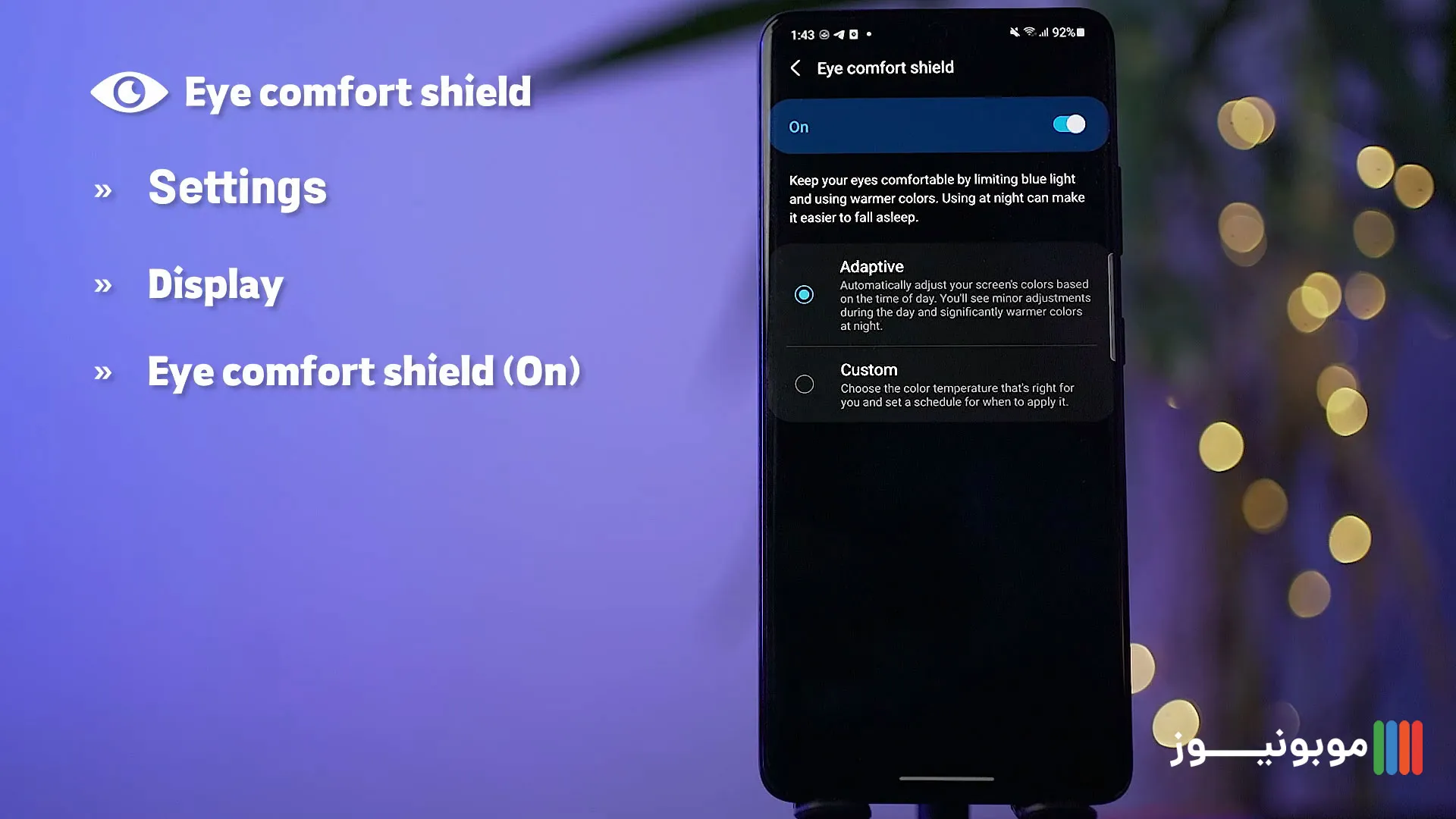
-
Video Call Effect
یکی دیگه از قابلیت هایی که از گوشی های اپل به گوشی های اندرویدی رسیده قابلیت تار کردن بکگراند تصویر موقع تماس تصویری یا استوری گرفتن توی نرم افزار اینستاگرامه! برای فعال کردن این قابلیت به تنظیمات گوشی و بخش Advanced Features برید و گزینه Video Call Effect رو فعال کنید. حالا به راحتی میتونید توی نرم افزار های تماس تصویری بکگراند تصویر رو تغییر بدید یا اینکه بک گراند تصویر رو به کلی تار کنید!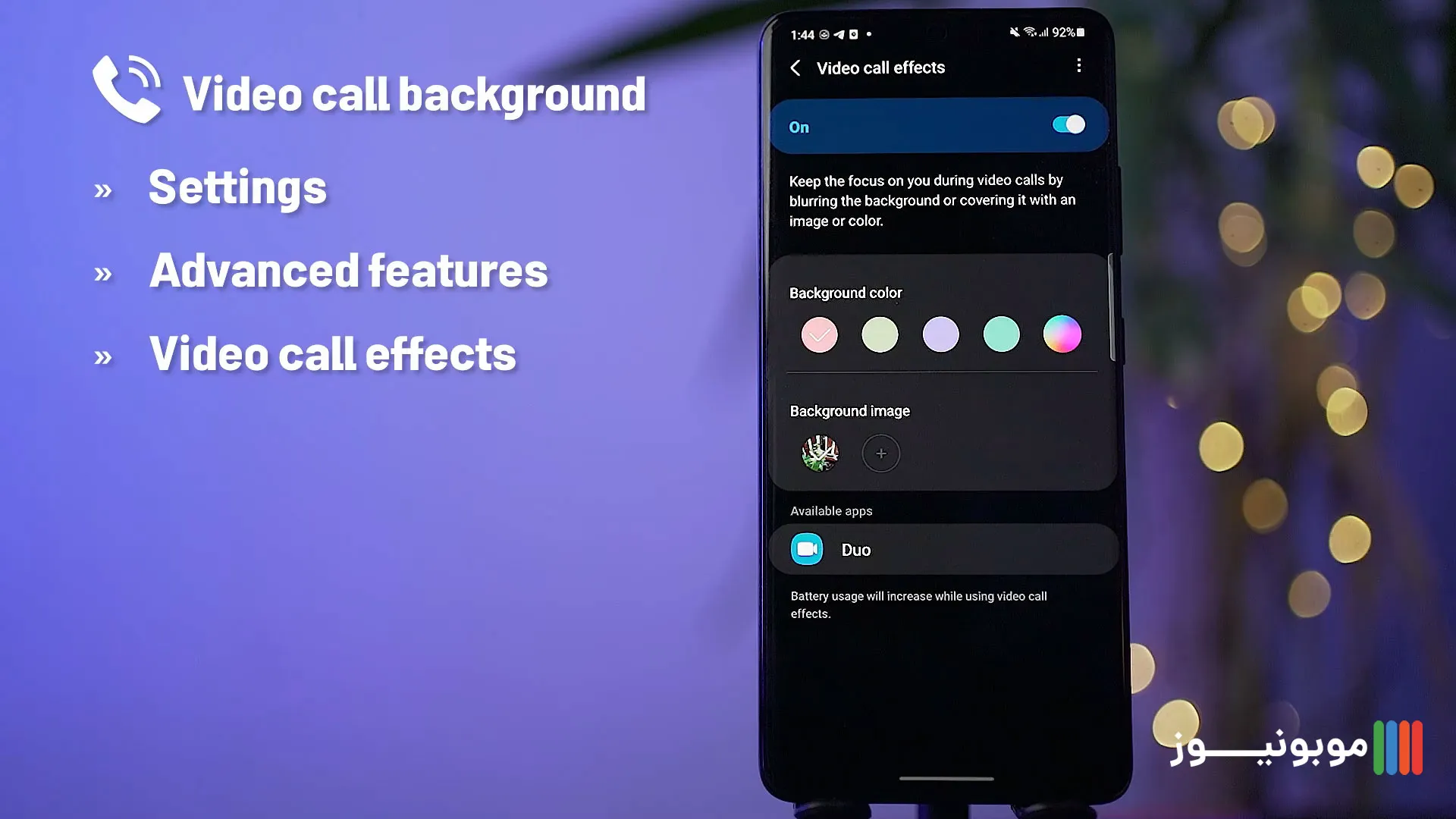 توی این مطلب سعی کردیم کاربردری ترین و جدیدترین تنظیمات و ترفند های رابط کاربری جدید سامسونگ رو به شما موبوبکس دوست داشتنی معرفی کنیم. اگر ترفند یا تظیم کاربردی دیگه ای هست که توی این مطلب بهش اشاره نکردیم توی کامنت ها با ما به اشتراک بزارید. ممنون که تا انتهای این مطلب همراه ما بودید!
توی این مطلب سعی کردیم کاربردری ترین و جدیدترین تنظیمات و ترفند های رابط کاربری جدید سامسونگ رو به شما موبوبکس دوست داشتنی معرفی کنیم. اگر ترفند یا تظیم کاربردی دیگه ای هست که توی این مطلب بهش اشاره نکردیم توی کامنت ها با ما به اشتراک بزارید. ممنون که تا انتهای این مطلب همراه ما بودید!
آخرین مقالات

ایرپاد هایکپی و فیک چیه و آیا ارزش داره سراغش بریم؟

برنامه اپل واچ چطوری نصب میشه و چه قابلیتهایی داره؟

کدوم بیشتر به کارت میاد؟

عملکرد بهتر ردمی در اکثر بخشها، برتریش رو به نماینده پوکو ثابت میکنه؟
برای نوشتن دیدگاه باید وارد بشوید.